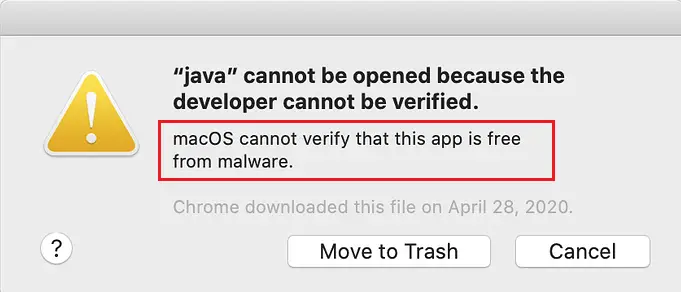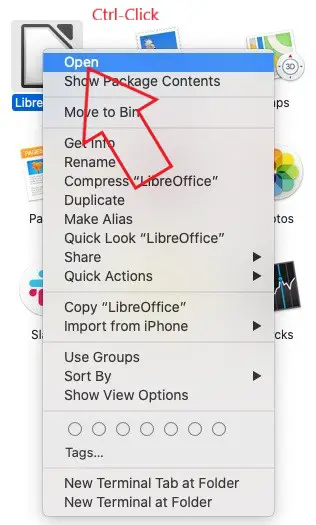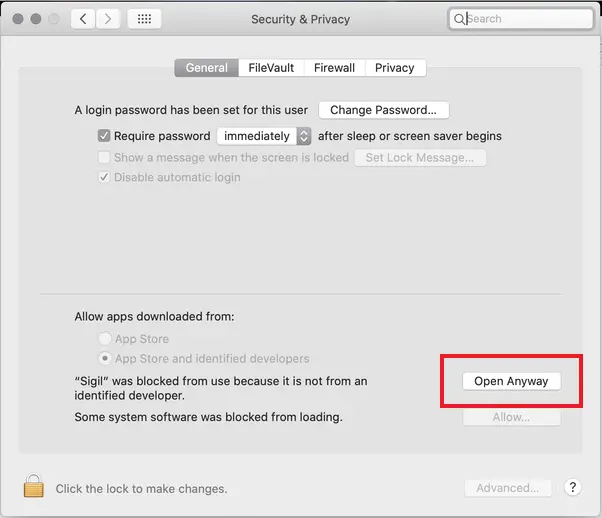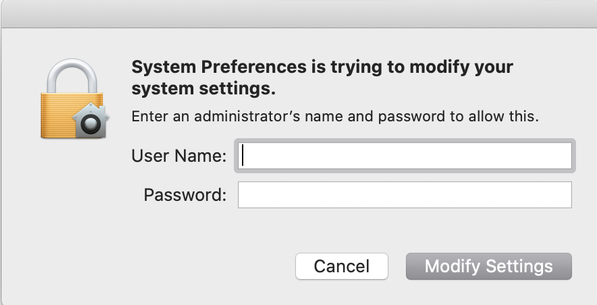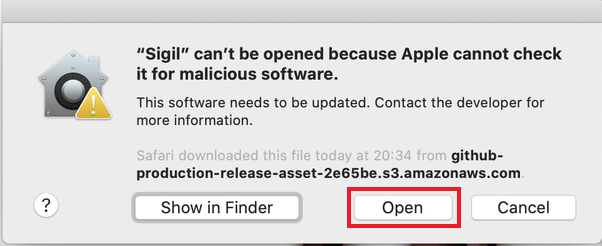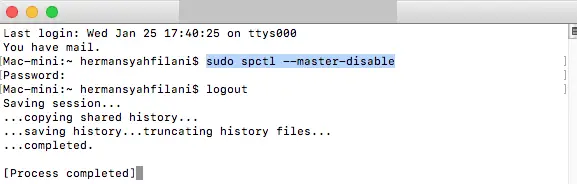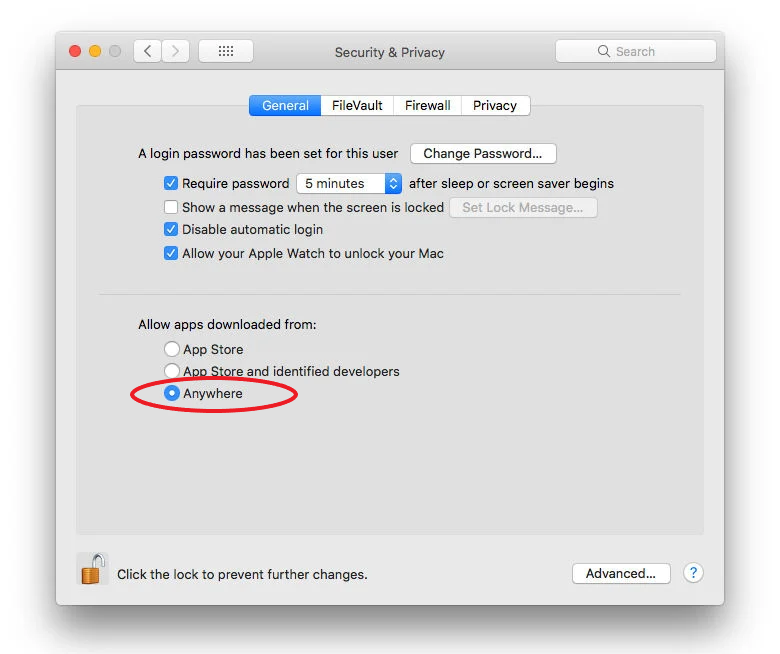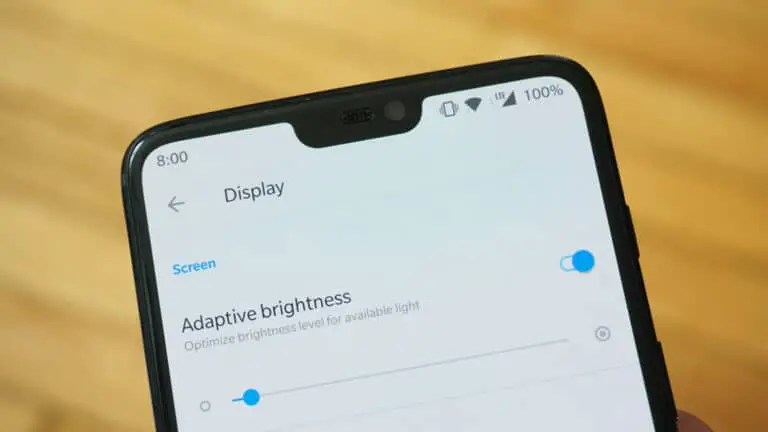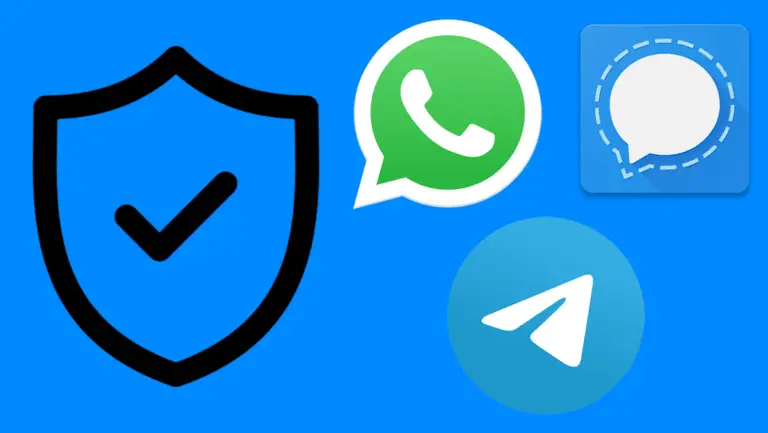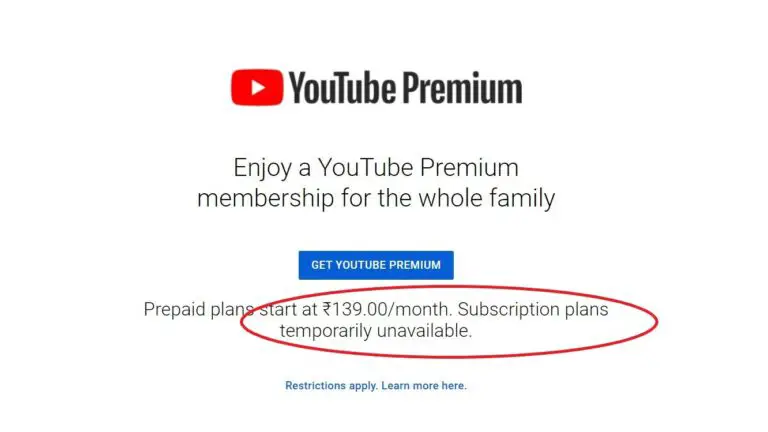「macOSはこのアプリにマルウェアがないことを確認できない」を修正する3つの方法
見える " macOSは、このアプリにマルウェアがないことを確認できません、 ""開発者を確認できないため、アプリを開くことができません 「OR」 Appleはマルウェアをスキャンできないため、Appleを開くことができません»Macにアプリをインストールしようとしているときのメッセージ? これは通常、Appleがアプリが安全かどうかを確認できないため、マシンにインストールできない場合に発生します。 また、AppStoreで入手できない未知の開発者のアプリでも発生する可能性があります。 Macでこのような問題が発生した場合でも、心配はいりません。 簡単な方法は次のとおりです macOSがこのアプリがマルウェアフリーであることを確認できない問題を修正.
関連| Macで未確認の未確認の開発者アプリを実行する3つの方法
「macOSはこのアプリがマルウェアフリーであることを確認できない」問題を修正しました
macOSには、GateKeeperと呼ばれるセキュリティテクノロジーが組み込まれています。 信頼できるソフトウェアのみがMacで実行されるように設計されています。 これにより、デバイス上のマルウェアや潜在的に危険なアプリケーションを防ぐことができます。 ただし、AppStoreにないサードパーティの開発者からのアプリをインストールしたい場合があります。
App Storeの外部にパッケージをインストールしようとすると、macOSは開発者IDの署名をチェックして、ソフトウェアが特定された開発者のものであり、変更されていないことを確認します。 macOS Catalina以降では、追加のセキュリティ対策としてソフトウェアを公証する必要があります。
これが「 macOSは、このアプリにマルウェアがないことを確認できません」不明なアプリケーションをインストールしようとしたときの警告。 いずれにせよ、アプリの安全性に確信があり、コンピューターで実行したい場合は、以下のいずれかの方法を使用して、警告をバイパスし、ソフトウェアをインストールできます。
1.Control-Clickの使用
- オープン 研究者 Macコンピュータで。
- 「macOSはこのアプリがマルウェアフリーであることを確認できません」というエラーを通知したアプリを探します。 アプリケーションまたはダウンロードフォルダにあります。
- Controlキーを押しながらクリック アプリケーションでコンテキストメニューを開きます。
- クリッカーシュル オープン アプリケーションを実行します。
これにより、アプリがホワイトリストに登録され、「macOSはこのアプリにマルウェアがないことを確認できません」または「開発者不明」の警告を表示せずにMacで実行できるようになります。
2.とにかく開く
- を開く アップルメニュー に行きます システム環境設定.
- に向かって セキュリティと機密性 を押して 一般的な 舌。
- ここに「 とにかく開く»問題のあるアプリケーションの場合。 ボタンは、スタックしたアプリを開こうとした後、XNUMX時間しか使用できません。
- 上をクリックします とにかく開く ブロックを交換します。 管理者の資格情報を入力するように求められます。
- タップ オープン ブロックされたアプリケーションを実行するか、Macにインストールするように求められたとき。
3.「どこからでも」アプリケーションをアクティブ化します。
以前は、macOSには「」という専用のオプションがありました。 どこにでも 」で システム環境設定>セキュリティとプライバシー。 これにより、ユーザーはApp Storeや特定された開発者だけでなく、どこからでもアプリをインストールできました。 ただし、トグルは後で削除されました。
良い点は、簡単なターミナルコマンドを使用して元に戻すことができることです。 ターミナルを開いて入力します sudo spctl -master-disable。 次に、[システム環境設定]> [セキュリティとプライバシー]に移動します。 NS " どこにでもこれで、オプション「」がアクティブになり、自動的に選択されます。 これで、どこにでもアプリをインストールして実行できます。
デフォルト設定に戻したい場合は、コマンドを使用します sudo spctl -master-enable。 これにより、オプションが無効になります。
結論:解決されたmacOSはアプリのマルウェアをチェックできません
Macで「macOSはこのアプリのマルウェアを検証できません」を修正するXNUMXつの簡単な方法を次に示します。 それらを試してみて、下のコメントでどれがあなたのために働いたかを私に知らせてください。 そうは言っても、アプリをインストールする前に、信頼できる開発者とソースからのアプリであることを常に確認して、マシンの問題を回避してください。
あなたのための他のいくつかの便利なヒントとコツ